本文配置的环境为:Python3.6+CUDA9.0+CuDNN7.0+Tensorflow1.9
初次配置时主要参考了W,Haixin的文章:
https://blog.csdn.net/weixin_39290638/article/details/80045236
非常详细,在此表示感谢!
0.前言
Tensorflow环境下的深度学习框架也搭了几遍了,刚开始对很多东西不理解,感觉非常麻烦,现在想想其实也挺简单的,就是需要注意一些细节而已。
这里主要是顺着安装过程记录自己踩的各种坑以及心得,以后就不用一直白嫖别人的东西了,哈哈。
环境搭建时的电脑系统配置如下,其实主要就是看显卡啦,不过要想速度快质量高,内存也要跟上,16G+为上。

1. 准备工作
开始配置tensorflow-gpu前安装以下几个软件:
1.1 PyCharm:
很好很强大的python开发工具,各类包的安装使用和版本管理都很方便;
下载地址:http://www.jetbrains.com/pycharm/download/#section=windows

根据自己的系统选择合适的版本即可,我用的professional 2018.2.5,需要激活,参考下面文章
激活:https://blog.csdn.net/pdcfighting/article/details/82052055
1.2 Python:
这个其实现在可以不装,因为后面用AnaConda会自动带上Python(不过只能在AnaConda的环境中使用,所以现在也可以单独装一个较新版本的,方便单独使用)
下载地址:https://www.python.org/downloads/

这里强烈建议下载executable 版本也就是安装版,可以自动添加环境变量,而且后面如果要卸载干净python话也只能用exe程序


安装完成后命令行输入:python,出现如下界面表示安装成功:

1.3 AnaConda:
AnaConda是一个开源的Python发行版本,包含了conda、Python等180多个科学包及其依赖项,安装最新版本即可,会自动安装python和一些模块,最好用的地方是可以建立封闭的python环境,以此同时使用多个python版本。
BTW,TensorFlow可以直接在Anaconda Prompt的命令行中用指令:“conda install tensorflow-gpu”直接安装,并且该指令在安装TensorFlow时还会顺带把Cuda和CuDNN也给装了。考虑到conda 的软件包并没有官方支持,并且tensorflow和附带的Cuda和CuDNN版本都不一定符合要求,所以还是手动安装比较保险。
下载地址:https://www.anaconda.com/distribution/

安装时候要勾上第一项,不然需要手动配置系统环境。
1.4 CUDA:
是NVIDIA推出的运算平台,让Tensorflow在GPU上运行的软件,下载时需要根据自己的电脑显卡和要用的Tensorflow版本进行选择,我的显卡是Nvidia GTX1060,加上Tensorflow1.9所以选择了CUDA9.0,选择版本可以参考以下链接:
https://blog.csdn.net/oMoDao1/article/details/83241074
这里还有个方法可以查看版本,不过需要先下载tensorflow,但是比较精确:
https://blog.csdn.net/SIR_wkp/article/details/80525863
CUDA下载地址:https://developer.nvidia.com/cuda-toolkit-archive

运行cuda_9.0.176_win10.exe。安装软件会先运行一个系统检查,如果报错了,就最先考虑下是不是自己的显卡不被该版本支持

在选项着一栏选择自定义,一般不安装GeForce Experience,CUDA是核心组件必须勾上,剩下两个选项的当前版本如果比新版本低的话也可以勾选上。

1.5 CuDNN:
CuDNN是专门针对Deep Learning框架设计的一套GPU计算加速方案,安装时需要根据CUDA版本来选择,在这里也可以查询下合适的版本,我用的是CuDNN7.0.
https://blog.csdn.net/oMoDao1/article/details/83241074
CuDNN下载地址:https://developer.nvidia.com/rdp/cudnn-download
下载需要Nvidia账号

下载完后解压压缩包cudnn-9.0-windows10-x64-v7.0.zip,得到三个文件夹

将这三个文件拷贝到CUDA9.0的安装路径根文件夹下,搞定

2. 开始配置Tensorflow—GPU版本
TensorFlow的版本信息可以在Github,tensorflow中文社区以及pypi上查看。
Github:https://github.com/tensorflow/tensorflow/releases
tensorflow社区:https://tensorflow.google.cn/versions/
pypi:https://pypi.org/project/tensorflow/#history
前面已经根据自己的硬件和需求选择了Tensorflow1.9版本进行开发,现在就可以正式开始配置了;
首先打开AnaConda的Anaconda Prompt控制台,进入Anaconda命令行管理界面。配置清华仓库镜(即下载源),输入指令:
conda config --add channels https://mirrors.tuna.tsinghua.edu.cn/anaconda/pkgs/free/
conda config --set show_channel_urls yes
创建封闭的tensorflow运行环境,输入指令:
conda create -n tensorflow-gpu python=3.6.7
这个指令就是在AnaConda安装目录中的envs目录下新建一个名字叫“tensorflow-gpu”,python版本为3.6.7的运行环境,此环境与系统中其它环境隔离,非常好用,在pycharm中可以直接引用,下文细说。

红框中的软件包也会随之安装,当然也都是隔离的,输入“y“和回车后开始安装。

完成后,激活并进入这个新建的环境,使后续指令在这个环境中生效,输入指令:
conda activate tensorflow-gpu
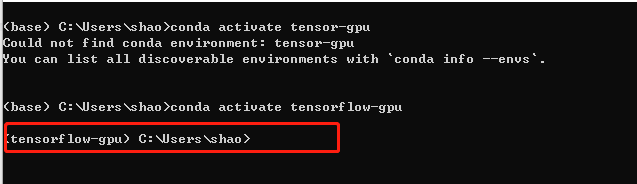
先升级pip到最新版,防止稍后安装出现错误,输入指令:
python -m pip install --upgrade pip
这里就不截图了,安装完成可以输入 pip --version 查看是不是最新版本。
最后,可以开始安装tensorflow1.9及相应依赖包,输入指令:
pip install --ignore-installed --upgrade tensorflow-gpu==1.9
就开始下载了,至此,tensorflow的安装完成。
这里如果下载太慢或失败的话,可以用下面的镜像重新下载,亲测很快:
pip3 install -i https://pypi.tuna.tsinghua.edu.cn/simple/ --upgrade tensorflow-gpu==1.9
再不行还有下面几个镜像可以替换:
http://mirrors.aliyun.com/pypi/simple/
http://pypi.douban.com/simple/
http://pypi.mirrors.ustc.edu.cn/simple/
安装完成后,测试是否成功
在AnaConda的tensorflow-gpu环境中,进入python,并输入以下代码:
import tensorflow as tf
hello = tf.constant('Hello, TensorFlow!')
sess = tf.Session()
print(sess.run(hello))
输出:
b’ Hello, TensorFlow!

3. 在PyCharm中使用Tensorflow
打开PyCharm新建一个Python工程,打开File->settings,选中Project Interpreter即项目解释器,后面所有需要的包都可以在这里添加和修改,当然也可以在上面说的控制台中改动,二者是同步的。


这里我之前添加过环境,所以可以看到各种包,第一次进来应该是没有的。
点击右边的设置图标,点击add,进入下面界面:

选中Conda Environment,应该已经知道要怎么做了吧,Existing environment里面根据路径找到之前设置的tensorflow环境包中的Python.exe即可

确定后就可以看到当前环境中有哪些包了,右上角的+号也可以随时添加其他包,很方便
把刚才的测试代码复制过来,测试一下:


打完收工!
























 712
712











 被折叠的 条评论
为什么被折叠?
被折叠的 条评论
为什么被折叠?








